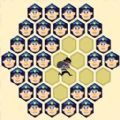电脑手机隐藏文件查看全攻略 3种方法轻松找到被隐藏的文件
时间:2025-09-05
来源:互联网
标签:
欢迎来到数码技巧专区,在这里您将看到关于电脑手机隐藏文件查看的实用指南。明明记得存了重要文档,却怎么也找不到?可能是系统或人为设置了隐藏属性。别急,下面3种方法帮你轻松揪出这些“躲猫猫”的文件!

▍方法一:系统自带“显隐”功能
Windows和macOS都内置了显示隐藏文件的功能。以Win10为例,打开资源管理器,点击顶部菜单栏的“查看”-勾选“隐藏的项目”,那些半透明的文件图标就会现身。安卓手机则需要通过文件管理器的“设置”-“显示隐藏文件”来解锁。注意,有些系统级文件夹即使勾选也看不到,这时候需要更进阶的操作。
▍方法二:命令行强制调取
当常规操作失效时,可以试试用命令直捣黄龙。在电脑上按下Win+R输入cmd,输入attrib -h -r -s /s /d 盘符:\*.*(比如D盘就替换为d:),这条指令会批量解除隐藏属性。手机端则需要连接电脑启用ADB调试,输入adb shell ls -la查看所有文件。不过要提醒,误删系统文件可能导致崩溃,操作前建议备份。
▍方法三:第三方工具深度扫描
像Everything、TreeSize这类软件能突破系统限制,连被病毒修改属性的文件都能挖出来。手机推荐用Solid Explorer或FX File Explorer,它们不仅能显示隐藏文件,还能区分是系统自动隐藏还是人为设置。有个冷知识:把文件夹图标换成透明背景,再命名为“空白”,就能实现视觉隐身——这种“物理隐藏”照样能被这些工具检测到。
▍为什么文件会突然消失?
除了手动设置隐藏属性,U盘中毒、云同步冲突、系统更新都可能导致文件“被隐藏”。遇到过插手机到电脑后照片莫名消失的情况吗?很可能是产生了.nomedia文件阻止了媒体扫描。这时候用RE文件管理器删除该文件,重启手机就能解决。
▍防误删的必备技巧
显示隐藏文件后,注意别把system32里的东西当垃圾删了。建议先按修改日期排序,确认是自己藏的文件再处理。对于重要资料,可以设置双重保护:既隐藏又加密。7-Zip的加密压缩包加上“.回收站”这样的伪装名,就算被人看到也打不开。
免责声明:以上内容仅为信息分享与交流,希望对您有所帮助
-
 电脑中远程访问功能怎么删除?删除远程访问功能详细步骤(电脑中远程访问怎么弄) 时间:2025-11-04
电脑中远程访问功能怎么删除?删除远程访问功能详细步骤(电脑中远程访问怎么弄) 时间:2025-11-04 -
 win7本地ip地址怎么设置?win7设置本地ip地址操作步骤(win7本机ip地址在哪里) 时间:2025-11-04
win7本地ip地址怎么设置?win7设置本地ip地址操作步骤(win7本机ip地址在哪里) 时间:2025-11-04 -
 电脑中任务管理器被禁用怎么处理?任务管理器被禁用的详细解决方案(电脑中任务管理器显示内存如何释放) 时间:2025-11-04
电脑中任务管理器被禁用怎么处理?任务管理器被禁用的详细解决方案(电脑中任务管理器显示内存如何释放) 时间:2025-11-04 -
 2023年中央空调十大品牌选购指南 家用商用高性价比推荐排行 时间:2025-09-28
2023年中央空调十大品牌选购指南 家用商用高性价比推荐排行 时间:2025-09-28 -
 免费装扮QQ空间详细教程 手把手教你打造个性化空间不花钱 时间:2025-09-28
免费装扮QQ空间详细教程 手把手教你打造个性化空间不花钱 时间:2025-09-28 -
 中国数字资产交易平台官网 - 安全可靠的数字货币交易与投资首选平台 时间:2025-09-28
中国数字资产交易平台官网 - 安全可靠的数字货币交易与投资首选平台 时间:2025-09-28
今日更新
-
 明日方舟:终末地干员作战风格-基础战斗知识必读手册
明日方舟:终末地干员作战风格-基础战斗知识必读手册
阅读:18
-
 永劫无间手游S9赛季开始时间-永劫S9上线时间
永劫无间手游S9赛季开始时间-永劫S9上线时间
阅读:18
-
 使命召唤手游少女前线联动活动再返场-海量福利上线
使命召唤手游少女前线联动活动再返场-海量福利上线
阅读:18
-
 战双帕弥什星火服是什么服-战双帕弥星火服信标服区别
战双帕弥什星火服是什么服-战双帕弥星火服信标服区别
阅读:18
-
 暗区突围进阶战场体验限时开启-硬核模式现已上线
暗区突围进阶战场体验限时开启-硬核模式现已上线
阅读:18
-
 恋与制作人x金鸡影展联动专场排片-角色推荐片单
恋与制作人x金鸡影展联动专场排片-角色推荐片单
阅读:18
-
 三国望神州超主将乐进活动公布-完成活动任务即可获得
三国望神州超主将乐进活动公布-完成活动任务即可获得
阅读:18
-
 ZRO币行情深度分析 币安与欧易交易所数据对比
ZRO币行情深度分析 币安与欧易交易所数据对比
阅读:18
-
 重返未来:1999新3.2上版本-配队强度排行
重返未来:1999新3.2上版本-配队强度排行
阅读:18
-
 胜利女神希望就关于限购礼包可重复购买问题发布说明
胜利女神希望就关于限购礼包可重复购买问题发布说明
阅读:18